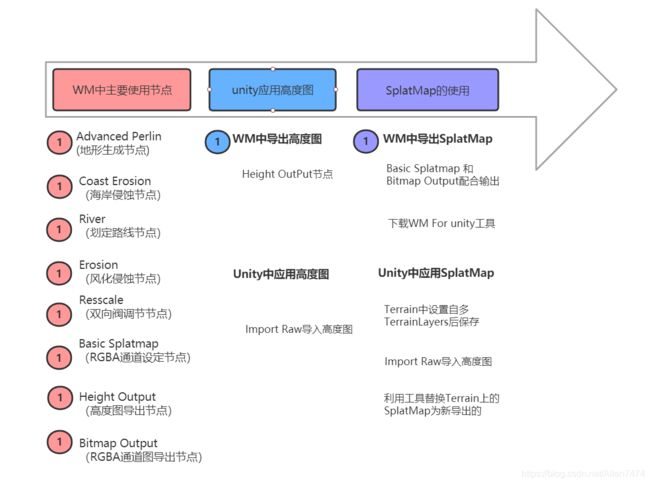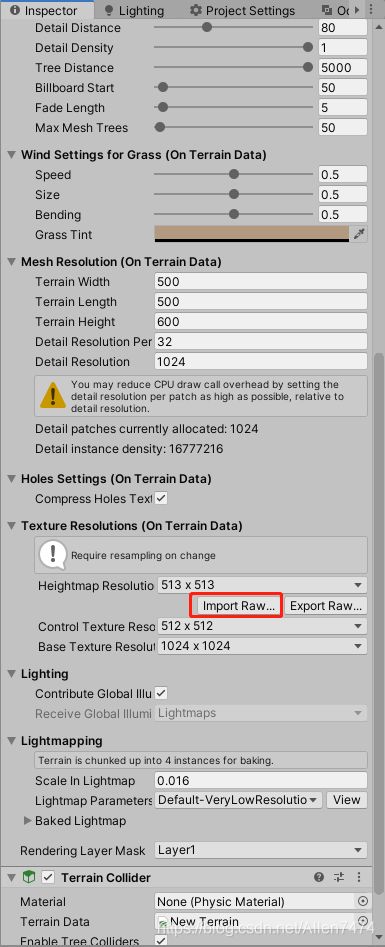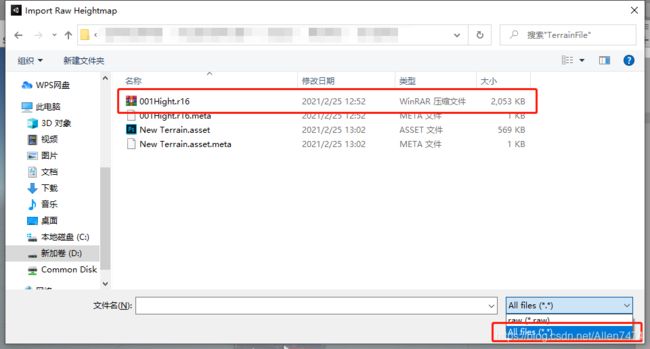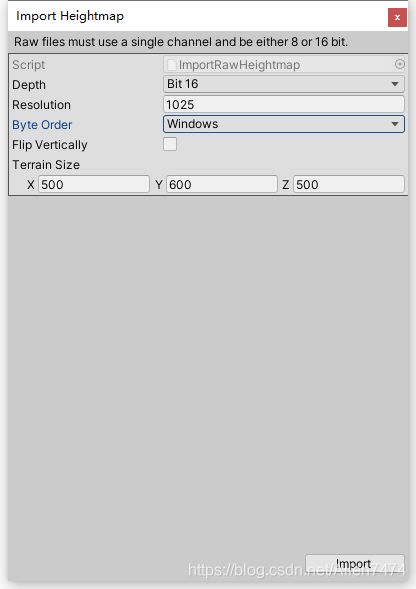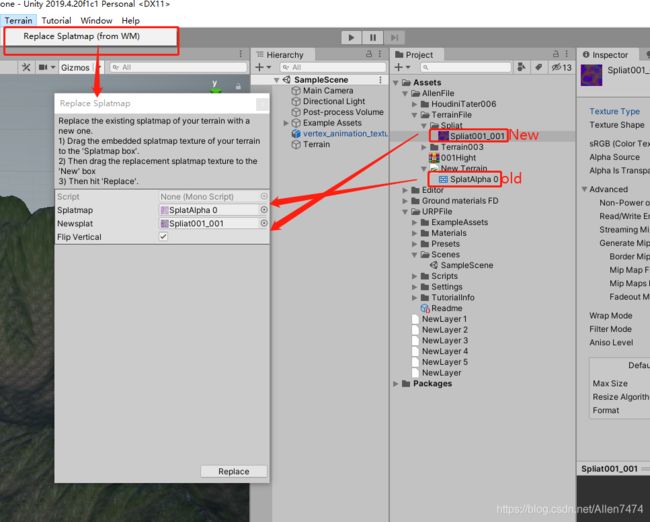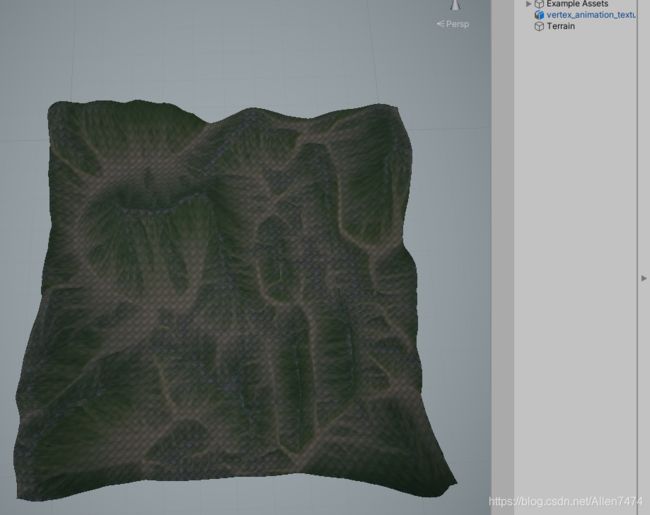World Machine 地形制作导入Unity工作流笔记
World Machine 地形制作使用笔记
效果展示:(此参考图摘自 俄罗斯场景艺术家 Sergey Kuydin)
一、思维导图式笔记:
二、World Machine制作地形>>Unity使用:
World Machine 界面分布:
World Machine导出unity案例用节点:
Advanced Perlin(地形生成节点)
Coast Erosion(海岸侵蚀节点)
River(划定路线节点)
Erosion(风化侵蚀节点)zhu
Resscale(双向阀调节节点)
Basic Splatmap(RGBA通道设定节点)
Height Output(高度图导出节点)
Bitmap Output(RGBA通道图导出节点)
源文件可在下方提供下载参考。
World Machine导出unity工作流:
World Machine 官方导出资料:
Workflows
-
WM高度图使用:
在 World Machine 中:
1、将高度输出设备放到您的WM中。将要导出的地形连接到设备的输入中。
2、双击Hight Output 节点出现细节设定窗口,对路径,格式,进行设定后,单机"Write to Disk"进行高度图生成。
![]()
在 Unity 中:
1、从“地形”菜单中,选择“创建地形”,并点击Import Raw导入高度图。
2、默认情况下,Unity认为8位和16位RAW仅使用.raw扩展名,而World Machine使用.r16。将导入过滤器更改为“所有文件”,然后导航到保存导出的World Machine .r16文件的位置。选择它。
3、在“导入”对话框中,确保深度为Bit16,字节顺序更改为Windows,然后单击“导入”。
-
从WM导出到unity的纹理(splatmap)
在WM中:
1、在地形导出纹理阶段,创建一个Basic Splatmap节点(RGBA通道设定节点),并配合BipMap Out节点进行输出。
(也可参阅“ WM 2.3 \ Techniques的新示例”下的“世界计算机示例”中包含的“ Splatmap Converter.tmd”示例文件)。
2、要将您的单个映射转换为位图,请将其连接到Basic Splatmap,这将为前三个通道生成RGB图像。第四个将用作位图的Alpha通道。将生成的地图连接到一个或多个位图输出设备中,以创建4通道Splatmap。如果使用的纹理超过4个,则只需创建多个位图输出并相应地调整Splat Converter。(此处有疑问)
3、建立世界并导出地形和splatmap。
4、将Splat图片导出后,进入unity中,先为unity创建添加好地形所需要的贴图,石头,草地等,并确认保存Terrain和场景文件,这样,原本的地形文件才会在Terrain上自动生成Splat图,便于之后替换她。
在Unity中:
1、下载官方提供的SplatMap转换工具,要轻松地从World Machine导入Splatmap,有一个先决条件。以下是一个简单的Unity脚本,可帮助您导入和替换splatmap。下载它并解压缩到您的Project文件夹,确保该脚本最终位于YourProject / Assets / Editor文件夹内。
(下载连接在官方介绍中可供下载)
2、正常分配要在地形上使用的纹理。然后确保保存场景。您将在资产浏览器中看到地形全红色的splatmap图生成在Terrain下。
3、设置Splatmap图片属性:
-
读/写已启用:选中
-
格式:ARGB 32位
4、将Terrain自动生成的Splat指定在工具中,将WM中导出的新的Splat图,在修改过图片信息之后,同样指定在工具中,并且Replace 确认。
5、这时我们就得到了一个自动生成高度,自动匹配色彩贴图的地形了。(这里的贴图和力度,和WM中RGB,和unity中贴图顺序是一致的。R>G>B>A以此占用通道)。
在这里暂时结束,要达到Sergey Kuydin的制作效果,还需要处理Shader等工作,这里暂时只记录WM和unity配合使用的笔记过程,如之后有新的跟进进展,会另开一篇,补充WM和Unity配合使用达到Sergey Kuydin制作的效果。
注意项目中所有的图像贴图,都是PSD文件,其中包括Color贴图都带有透明通道,这些都是其中的shader利用到的部分。正是这些通道的使用,造就了美丽的雪山(Color,带通道)。
三、学习参考连接:
World Machine 官方导出资料:
Workflows
World Machine 基础入门教程中文链接:
World Machine新手简单入门基础教程-WorldMachine界面菜单介绍(一)_哔哩哔哩_bilibili
在World Machine中创建地形高度和Splat地图链接:
https://www.youtube.com/watch?v=v4BX36F0Gss
国内地形之家链接:
https://www.dx3377.com/
20220421年新发现 Gaea地形与unity 结合的效果:
地形制作软件:Gaea Unity版本:2020.2.4默认管线
插件工具引用:
Terrain tools
VegetationSpawner 云层效果插件:
https://assetstore.unity.com/packages/tools/particles-effects/bfw-simple-dynamic-clouds-85665
入门级Unity地形制作从高度图到镜头后期堆栈_哔哩哔哩_bilibili
四、软件下载地址:
https://www.gfxcamp.com/world-machine-4008/
五、案例下载地址
1、World Machine 源文件下载地址:
WorldMachine案例下载地址.txt_worldmacinezhu-网络游戏文档类资源-CSDN下载
2、Allen 的 unity完整项目工程下载地址:
3、俄罗斯的pakage在AssetStore工程下载连接:
参考资源: Mountain River Valley Environment | 3D Landscapes | Unity Asset Store